10 utili comandi di rete per Raspberry Pi Linux
L'elenco dei comandi di rete utili è riportato di seguito:
Discutiamo la sintassi e il funzionamento di ciascun comando.
Comando 1: ifconfig
Il comando numero uno nel nostro elenco di comandi di rete è ifconfig comando utilizzato per fornire informazioni di rete sulla macchina locale. Viene utilizzato per visualizzare gli indirizzi IP delle interfacce di rete.
Per visualizzare le informazioni Ethernet utilizzare il comando scritto di seguito:
$ ifconfig eth0
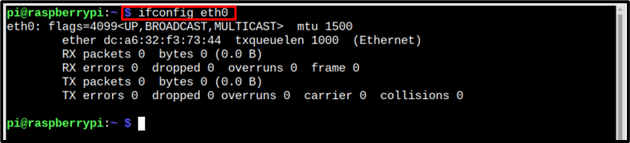
E per visualizzare i dettagli dell'interfaccia WiFi, viene utilizzato il comando scritto di seguito:
$ ifconfig wlan0 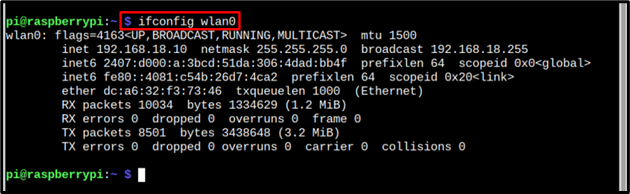
Comando 2: ping
Packet Internet Groper noto anche come PING è un comando che fornisce informazioni sulla connettività di rete tra host e server. Comunica inviando pacchetti e verifica la connettività ricevendo indietro i pacchetti.
Il ping può essere utilizzato per verificare la connettività di rete utilizzando il comando indicato di seguito:
$ ping < indirizzo IP > 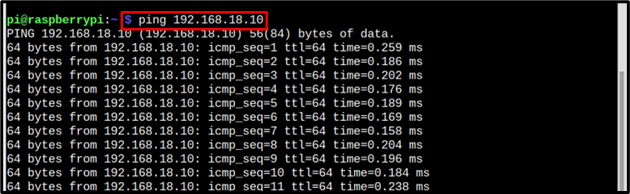
Può anche essere utilizzato per eseguire il ping di un host; come google, firefox e altri.
Sintassi
$ ping < ospite >Esempio
$ ping www.google.com 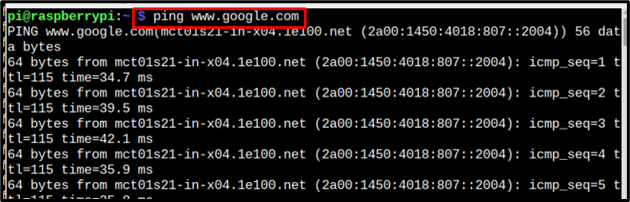
Comando 3: nome host
Le informazioni dell'host possono essere visualizzate utilizzando il comando hostname. Per visualizzare il nome dell'host è possibile utilizzare il comando sotto indicato:
$ Nome hostIl nome host verrà visualizzato come risultato del comando precedente:

Per visualizzare l'indirizzo IP a cui è connesso l'host viene utilizzato il comando di seguito indicato:
$ Nome host -IO 
Comando 4: dhclient
Il client comando viene utilizzato per rinnovare e rilasciare gli indirizzi IP da un server DHCP. Per rinnovare l'indirizzo IP utilizzare il comando scritto di seguito:
$ sudo client 
Per rilasciare la rete di seguito indicato viene utilizzato il comando:
$ sudo client -r 
Per rilasciare una particolare interfaccia IP, utilizzare il comando indicato di seguito destinato a una particolare interfaccia:
Sintassi
$ sudo client -r < interfaccia di rete >Esempio
$ sudo client -r eth0 
Comando 5: arp
Per visualizzare la cache di risoluzione degli indirizzi sotto il comando indicato arp viene utilizzato il comando:
$ arp -inCome risultato del comando precedente, verranno visualizzati gli indirizzi IP e le informazioni sull'interfaccia:

Comando 6: netstat
Netstat è un comando di rete molto utile che viene utilizzato per trovare informazioni su porte e connessioni di rete.
Per visualizzare l'elenco delle porte e delle connessioni TCP in ascolto attive, utilizzare il comando indicato di seguito:
$ netstat -l 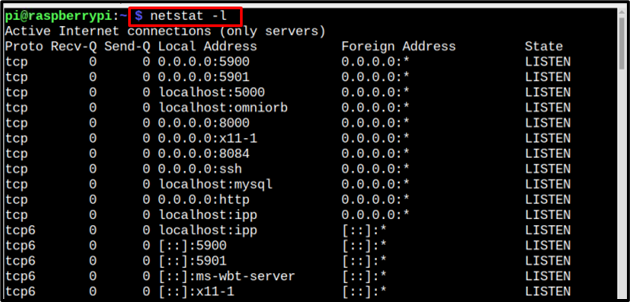
E per visualizzare le statistiche per protocollo utilizzare il comando indicato di seguito:
$ netstat -S 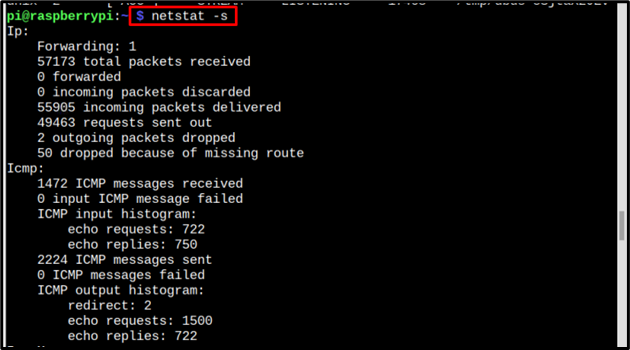
Comando 7: nslookup
Il nslookp è uno strumento di risoluzione dei problemi DNS originale, per utilizzare il nslookup si può seguire la sintassi del comando sotto indicata:
Sintassi
$ nslookup < ospite >Esempio
$ nslookup www.firefox.com 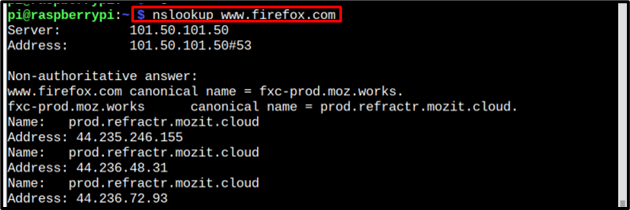
Comando 8: scavare
Proprio come nslookup, anche dig è uno strumento per la risoluzione dei problemi DNS, tranne per il fatto che è uno strumento più moderno. Per utilizzare il comando dig seguire la seguente sintassi:
Sintassi
$ voi < Ospite >Esempio
$ voi www.edge.com 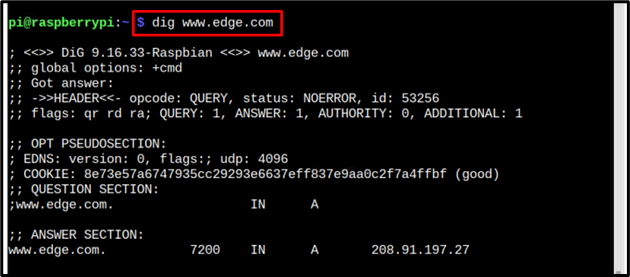
Comando 9: rotta
Il comando route viene utilizzato per modificare le tabelle di routing IP o del kernel. Il comando indicato di seguito viene utilizzato per configurare e visualizzare le informazioni di routine:
$ percorso 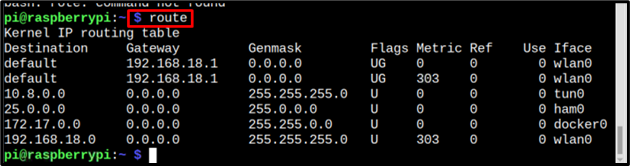
Emette le voci della tabella di routing.
Comando 10: ip
Il ip comando può essere utilizzato per visualizzare tutti i dispositivi sull'IP, seguire il comando indicato di seguito:
$ indirizzo IP 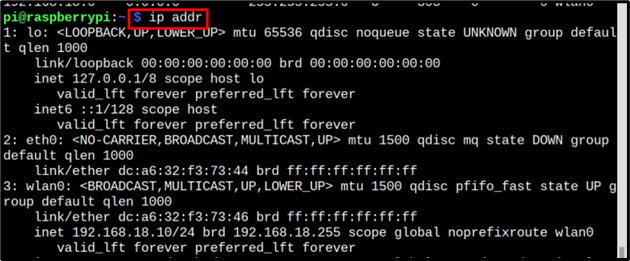
Utilizzare il comando indicato di seguito per visualizzare tutti gli indirizzi IP e le interfacce di rete associate:
$ indirizzo IP mostrare 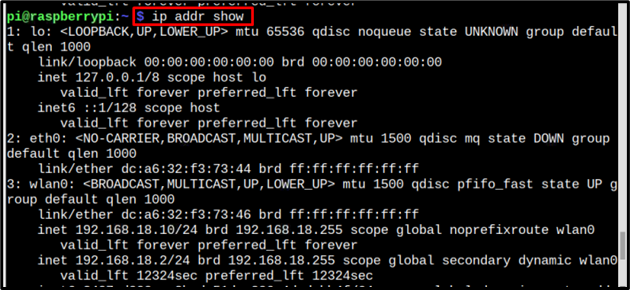
Conclusione
Alcuni comandi di rete utili per i sistemi Raspberry Pi sono discussi nell'articolo. I comandi discussi hanno lo scopo di monitorare la rete, configurare l'IP, visualizzare i dispositivi collegati e molto altro. Lo scopo di base dei comandi di rete è visualizzare le informazioni sulla sicurezza della rete e tutti i comandi condivisi nell'articolo servono a questo scopo.